Win10共享文件没有权限访问怎么解决
来源:网络收集 点击: 时间:2024-02-21【导读】:
Win10共享文件没有权限访问怎么解决?最近有用户询问这个问题,有时候需要通过共享文件夹来相互之间传输文件,共享文件没有权限访问怎么处理呢?针对在这一问题,本篇带来了详细的Win10共享文件没有权限访问的解决方法,分享给大家。品牌型号:联想小新系统版本:windows10方法/步骤1/9分步阅读 2/9
2/9 3/9
3/9 4/9
4/9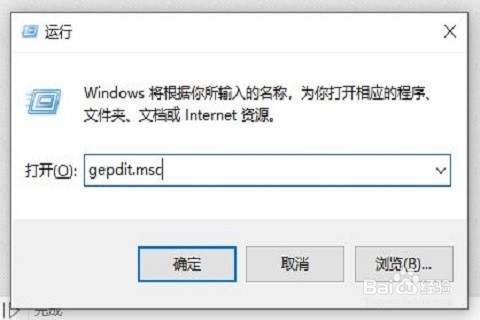 5/9
5/9 6/9
6/9 7/9
7/9
 8/9
8/9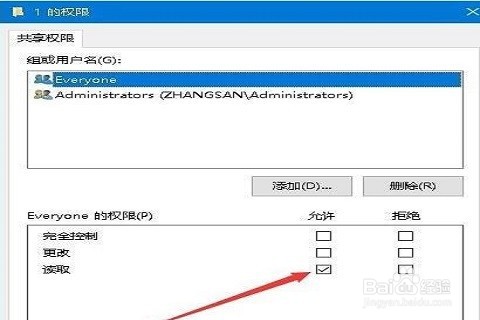 9/9
9/9
首先,在键盘上按下“win+r”快捷键,在弹出新的“运行”窗口,输入“services.msc”命令,在点击“确定”
 2/9
2/9然后,在弹出的新窗口,点击“workstation”服务项
 3/9
3/9接着,在弹出的新窗口,查看是运行,如果没有运行,就点击“启动”
 4/9
4/9再次按下“win+r”快捷键,在弹出的窗口,输入“gepdit.msc”命令,点击“确定”
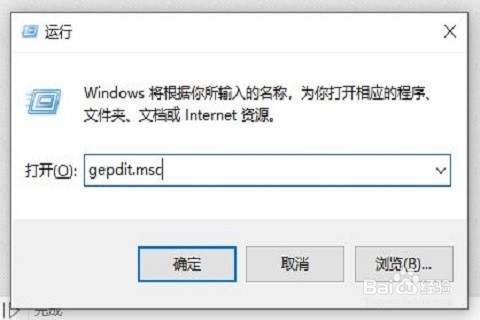 5/9
5/9进入本地组策略编辑器,依次点击“计算机配置-windows设置-安全设置-本地策略-安全选项”
 6/9
6/9在弹出的左侧窗口,点击“本地账户的共享和安全模型”,编辑页面点击“经典-对本地用户进行身份验证,不改变其本来身份”
 7/9
7/9右键点击共享文件夹,属性栏点击“共享”,选择“高级共享”

 8/9
8/9弹出的新窗口点击权限,进行允许设置
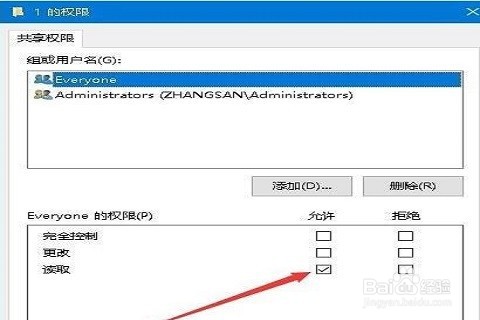 9/9
9/9最后,选择点击“Everyone”,弹出的权限项点击“读取”就可以访问

版权声明:
1、本文系转载,版权归原作者所有,旨在传递信息,不代表看本站的观点和立场。
2、本站仅提供信息发布平台,不承担相关法律责任。
3、若侵犯您的版权或隐私,请联系本站管理员删除。
4、文章链接:http://www.1haoku.cn/art_90425.html
上一篇:在word中创建紫色渐变虚尾箭头的方法介绍
下一篇:硅基生命为什么会永生
 订阅
订阅